Manual del usuario del iPod touch
- Manual del usuario del iPod touch
- Novedades de iOS 13
- Tu iPod touch
-
- Activar y desbloquear
- Aprender los gestos básicos
- Ajustar el volumen
- Cambiar o desactivar los sonidos
- Acceder a funciones en la pantalla bloqueada
- Abrir apps desde la pantalla de inicio
- Tomar una captura de pantalla o grabar la pantalla
- Cambiar o bloquear la orientación de la pantalla
- Cambiar el fondo de pantalla
- Buscar con el iPod touch
- Usar AirDrop para enviar elementos
- Realizar acciones rápidas
- Usar y personalizar el centro de control
- Ver y organizar la vista Hoy
- Cargar la batería y supervisar el nivel de carga
- Aprender el significado de los íconos de estado
- Viajar con el iPod touch
-
- Calculadora
-
- Ver mapas
- Buscar lugares
- Echar un vistazo
- Agregar marcadores a lugares
- Obtener información sobre un lugar
- Compartir lugares
- Guardar lugares favoritos
- Crear colecciones
- Obtener información sobre el tráfico y el clima
- Obtener indicaciones hacia un lugar
- Seguir indicaciones detalladas
- Pedir un automóvil
- Hacer un recorrido Flyover en Mapas
- Ayudar a mejorar Mapas
-
- Ver fotos y videos
- Editar fotos y videos
- Editar Live Photos
- Organizar fotos en álbumes
- Buscar en Fotos
- Compartir fotos y videos
- Ver recuerdos
- Buscar personas en Fotos
- Explorar fotos por ubicación
- Usar "Fotos en iCloud"
- Comparte fotos con "Álbumes compartidos" de iCloud
- Usar "Secuencia de fotos"
- Importar fotos y videos
- Imprimir fotos
- Atajos
- Bolsa
- Consejos
- Clima
-
- Configurar "Compartir en familia"
- Compartir compras con los miembros de la familia
- Activar "Solicitar compra"
- Ocultar compras
- Compartir suscripciones
- Compartir fotos, un calendario y más con los miembros de la familia
- Localizar el dispositivo perdido de un miembro de la familia
- Configurar "Tiempo en pantalla" para los miembros de la familia
-
-
- Reiniciar el iPod touch
- Forzar el reinicio del iPod touch
- Actualizar iOS
- Respaldar el iPod touch
- Restablecer la configuración original del iPod touch
- Restaurar todo el contenido usando un respaldo
- Restaurar los elementos comprados y eliminados
- Vender o regalar tu iPod touch
- Borrar todo el contenido y la configuración
- Restaurar la configuración de fábrica del iPod touch
- Instalar o eliminar perfiles de configuración
-
- Introducción a las funciones de accesibilidad
-
-
- Activar y practicar con VoiceOver
- Cambiar la configuración de VoiceOver
- Aprender gestos de VoiceOver
- Operar el iPod touch mediante gestos de VoiceOver
- Controlar VoiceOver con el rotor
- Usar el teclado en pantalla
- Escribir con el dedo
- Usar VoiceOver con un Magic Keyboard
- Escribir en Braille en la pantalla utilizando VoiceOver
- Usar una pantalla Braille
- Personalizar gestos y funciones rápidas de teclado
- Usar VoiceOver con un dispositivo apuntador
- Usar VoiceOver en apps
- Hacer zoom
- Lupa
- Pantalla y tamaño de texto
- Movimiento
- Contenido leído
- Descripciones de audio
-
-
- Información de seguridad importante
- Información de manejo importante
- Obtener información sobre el iPod touch
- Encontrar más recursos sobre el software y servicio
- Declaración de conformidad de la FCC
- Declaración de conformidad de la ISED Canadá
- Apple y el medio ambiente
- Información sobre residuos y reciclaje
- Copyright
Buscar y organizar tus notas en carpetas en el iPod touch
En la app Notas ![]() , puedes buscar todas tus notas según el texto escrito con el teclado o a mano, según los objetos contenidos en las imágenes y según el texto en documentos escaneados. También puedes organizar tus notas en carpetas y marcar notas como destacadas para mantenerlas en al principio de la lista.
, puedes buscar todas tus notas según el texto escrito con el teclado o a mano, según los objetos contenidos en las imágenes y según el texto en documentos escaneados. También puedes organizar tus notas en carpetas y marcar notas como destacadas para mantenerlas en al principio de la lista.
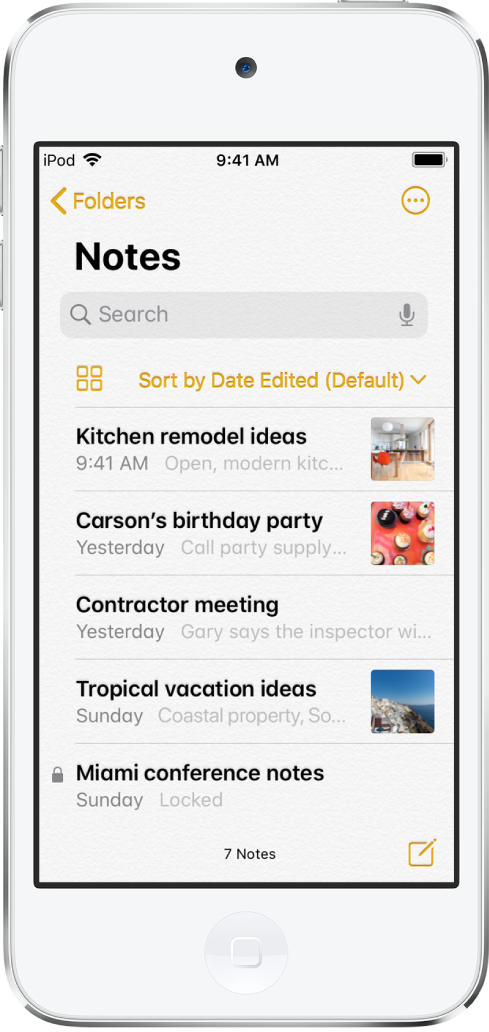
Crear, cambiar el nombre, mover o eliminar una carpeta o subcarpeta
En la lista de carpetas, realiza cualquiera de las siguientes acciones:
Crear una carpeta: toca "Nueva carpeta" e ingresa el nombre de tu carpeta.
Crear una subcarpeta: mantén presionada una carpeta y arrástrala sobre otra carpeta.
Renombrar una carpeta: toca la carpeta, toca
 , toca Renombrar, luego ingresa un nombre nuevo.
, toca Renombrar, luego ingresa un nombre nuevo.Mover una carpeta: desliza a la izquierda sobre la carpeta, toca
 , luego selecciona una nueva ubicación. También puedes mantener presionada la carpeta y arrástrala a una nueva ubicación. Si arrastras la carpeta hacia otra carpeta, se convierte en una subcarpeta.
, luego selecciona una nueva ubicación. También puedes mantener presionada la carpeta y arrástrala a una nueva ubicación. Si arrastras la carpeta hacia otra carpeta, se convierte en una subcarpeta.Eliminar una carpeta: desliza a la izquierda sobre la carpeta y toca
 .
.Si cambias de opinión, abre la carpeta "Eliminadas recientemente" para recuperar las notas.
Ordenar, mover, destacar, eliminar o ver notas en la vista de galería
En la lista de notas, realiza cualquiera de las siguientes acciones:
Cambiar la vista de las carpetas: desliza hacia abajo en la lista de notas para revelar más opciones. Para ver las notas como miniaturas en la vista de galería, toca
 .
.Cambiar el orden de una carpeta: toca "Ordenar por" y selecciona "Fecha de edición", "Fecha de creación" o Título. Para seleccionar un método para ordenar todas tus carpetas, ve a Configuración
 > Notas > Ordenar notas por.
> Notas > Ordenar notas por.Mover una nota a otra carpeta: mantén presionada la nota, luego toca Mover y selecciona una carpeta.
Marcar una nota importante como destacada para mantenerla al principio de la lista: mantén presionada la nota y selecciona "Destacar nota". También puedes deslizar a la derecha sobre la nota y tocar el marcador.
Eliminar una nota: mantén presionada la nota y selecciona Eliminar. Opcionalmente, desliza a la izquierda sobre la nota y toca
 .
.Si cambias de opinión, abre la carpeta "Eliminadas recientemente" para recuperar la nota.
Buscar notas
Puedes buscar el texto escrito con el teclado o a mano, los objetos contenidos en las imágenes y el texto en documentos escaneados.
Desliza hacia abajo en la lista de notas para revelar el campo de búsqueda.
Toca el campo de búsqueda e ingresa lo que estás buscando También puedes seleccionar una búsqueda sugerida como "Notas con dibujos" y luego ingresar texto adicional para refinar tu búsqueda.
Si una nota está bloqueada, en los resultados aparece sólo su título. La búsqueda incluye texto escrito a mano (en idiomas compatibles), fotos y documentos escaneados.
Buscar texto ingresado con el teclado o escrito a mano dentro de una nota
Abre la nota en la que quieres buscar.
Toca
 y selecciona "Buscar en la nota".
y selecciona "Buscar en la nota".Ingresa el texto que buscas en el campo de búsqueda.